Úvod
Co je web GeoGebra?
Na web GeoGebra se můžete dostat přes www.geogebra.org nebo stisknutím loga GeoGebra v horní části této stránky.[br][br]Pomocí webu GeoGebra ...[br][list][*]hledejte skvělé a zajímavé materiály GeoGebra ([i]Aktivity[/i] a [i]Knihy[/i]) od autorů z celého světa.[/*][*]stáhněte si aplikace GeoGebra a naučte se, jak ji používat, pomocí našich výukových programů ([url=https://www.geogebra.org/a/14]tutorials[/url]).[/*][*]získejte přístup k našim aplikacím GeoGebra online.[/*][*]vytvářejte své vlastní materiály GeoGebra a přistupujte k nim online.[/*][*]publikujte a sdílejte své materiály s ostatními členy komunity.[/*][*]shromažďujte a strukturujte své materiály a soubory GeoGebra pomocí našeho systému složek a nahráním existujících souborů na svůj GeoGebra profil.[/*][*]zůstaňte v obraze s novými funkcemi aplikací GeoGebra.[/*][/list]
Založte si účet pro ...
[list][*]vytváření online materiálů ([i]Aktivit[/i] nebo [i]Knih[/i]).[/*][*]nahrávání svých GeoGebra souborů na web, abyste k nim měli přístup online.[/*][*]shromažďování a strukturování svých materiálů pomocí složek.[/*][*]navázání kontaktu s dalšími autory jejich sledováním a zasíláním oznámení o jejich nových příspěvcích. [/*][*]přidání materiálů od jiných autorů do svých oblíbených.[/*][*]snadné sdílení nebo publikování svých materiálů s ostatními členy komunity GeoGebra.[/*][/list]
Matematické tematické mapy
Prozkoumejte materiály pro matematická témata
Prozkoumejte tisíce bezplatných a interaktivních materiálů s naším [url=https://www.geogebra.org/materials][i]Math Topic Maps[/i][/url] organizujícím více než 150 témat pro výuku matematiky.
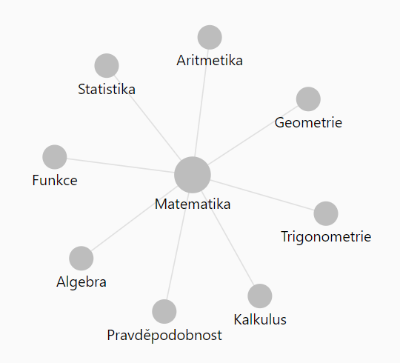
Najděte skvělé učebnicové materiály v matematických tématech
Přejděte na stránku [i]Materiály[/i] a vyhledejte materiály pro různá matematická témata.[br][br]Vyberte jedno ze zobrazených témat v matematických tématech a zobrazte seznam odpovídajících aktivit a knih pod tematickou mapou. Kromě toho můžete pro aktivované téma zvolit další dílčí téma.[br][br]Například stránka k tématu funkce [i][url=https://www.geogebra.org/t/functions]Functions[/url] [/i]uvádí skvělé materiály GeoGebra pro výuku funkcí a také zobrazuje mapu dílčích témat pro lineární funkce, kvadratické funkce, exponenciální funkce a mnoho dalších.[br][br]Vraťte se k nadřazenému tématu buď výběrem tématu v mapě témat, nebo stisknutím nadřazeného tématu zobrazeného v horní části mapy témat.
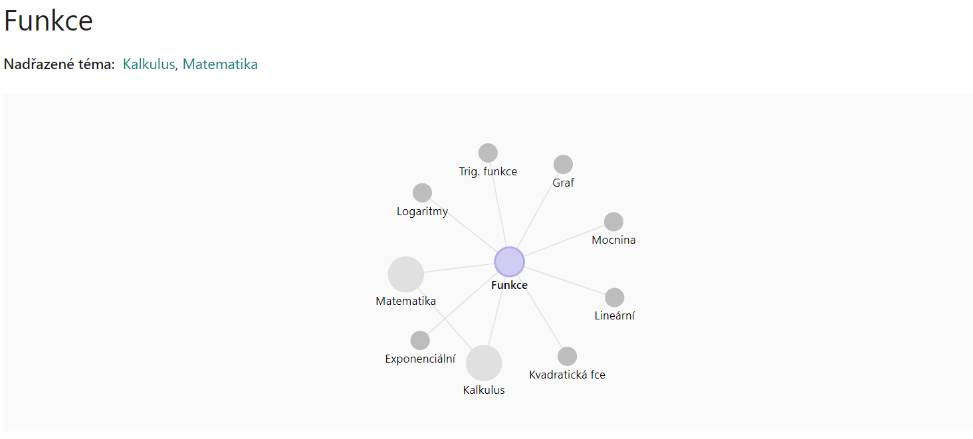
Filtrujte materiály
Filtrujte zobrazené materiály podle konkrétního typu materiálu výběrem aktivity nebo knihy z rozbalovací nabídky pod mapou témat. Například při hledání materiálů k danému tématu geometrie [url=https://www.geogebra.org/t/geometry][i]Geometry[/i][/url] a výběrem knihy z rozevírací nabídky pod mapou témat se zobrazí pouze knihy související s tématem Geometrie.[br][br]Resetujte filtr výběrem libovolného typu materiálu z rozevírací nabídky.
Vytvořte dynamickou aktivitu
Otevřete editor aktivit GeoGebra
[list=1][*]Přihlaste se na svůj GeoGebra profil. ([url=https://www.geogebra.org/u][size=100][/size]Log in[/url])[br][b]Poznámka:[/b] Pokud ještě nemáte založený účet GeoGebra, zaregistrujte se prosím. ([url=https://accounts.geogebra.org/user/create]register[/url])[/*][*]Klikněte na tlačítko [img]https://wiki.geogebra.org/uploads/thumb/7/7d/Menu-file-new.svg/16px-Menu-file-new.svg.png[/img] [i]Vytvořit[/i] a vyberte [i]Aktivita[/i] pro otevření editoru aktivit.[/*][/list]
Vytvořte obsah své dynamické aktivity
Vytvořte obsah své dynamické aktivity přidáním různých typů prvků aktivity (např. text, obrázek, applet).
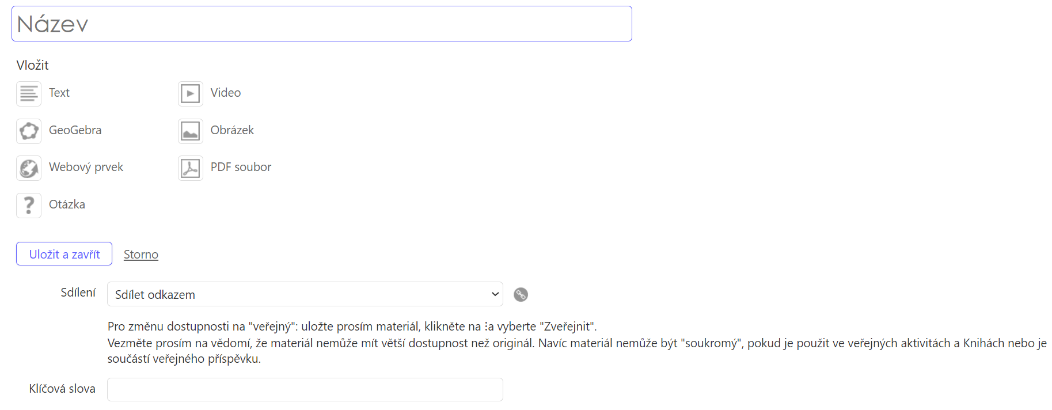
Instrukce
[list=1][*][size=100][/size]Zadejte název své dynamické aktivity.[/*][*]Vyberte prvek aktivity (např. Text) ze zadaného seznamu a přidejte jej do své dynamické aktivity.[/*][*]Vytvořte obsah pro vybraný prvek aktivity (např. napište úkol nebo pokyny).[/*][*]Vyberte tlačítko [img]https://wiki.geogebra.org/uploads/thumb/7/7d/Menu-file-new.svg/16px-Menu-file-new.svg.png[/img] [i]Přidat sekci [/i]pro přidání dalších prvků aktivity (např. GeoGebra applet)[/*][*]Uložte svoji dynamickou aktivitu pomocí tlačítka Uložit v pravém horním rohu editoru aktivit.[/*][*]Vyberte tlačítko [img width=20,height=20]https://lh3.googleusercontent.com/wH8vvLo-VnLV6hGzGfxrWoP71gY-tMixp63cZ9vVRM74T45QkctOlr59PS-s7gFsw6YmEzp0kMlN547L4erMq59yMt5JfBeSVaDNbYARVh9qo0WRhhqEiVfc8t2GGBHjOJOx6Oe4[/img] [i]Zobrazit materiál[/i] za účelem kontroly, jak bude vaše dynamická aktivita vypadat pro ostatní uživatele.[b][br][/b][b]Poznámka:[/b] Chcete-li změny vidět v náhledu, musíte je uložit.[br][/*][*]Vyplňte některá metadata pro svou aktivitu (podrobnosti viz níže).[/*][*]Po dokončení dynamické aktivity uložte svou práci stisknutím klávesy [i]Uložit a zavřít[/i] a zavřete editor aktivit.[/*][/list]
Vyplňte metadata
Metadata pomohou ostatním uživatelům rychleji najít vaši dynamickou aktivitu.[br][br][list][*]Viditelnost[br]Rozhodněte o viditelnosti své dynamické aktivity a určete, kdo bude moci vaši dynamickou aktivitu najít a mít k ní přístup. Můžete si vybrat z následujících možností:[list][*][i]Sdílet odkazem[/i]: Zobrazit ji mohou pouze uživatelé, kteří mají přímý odkaz na vaši dynamickou aktivitu. Pamatujte, že se nezobrazí ve výsledcích vyhledávání jiných uživatelů.[/*][*][i]Soukromý[/i]: Ostatní uživatelé nemohou zobrazit vaši dynamickou aktivitu, také se neobjeví ve výsledcích vyhledávání.[br][/*][*][b]Poznámka: [/b]Chcete-li nastavit viditelnost na Veřejné, podívejte se na tutoriál zde: https://www.geogebra.org/m/pbvhktdp [/*][/list][/*][/list][list][*]Klíčová slova[br]Přidejte tagy (klíčová slova), které ostatním uživatelům umožní vyhledat vaši dynamickou aktivitu při vyhledávání materiálů.[br][b]Poznámka:[/b] Při publikování materiálů vám dialogové okno pomůže snáze přidávat klíčová slova.[/*][/list][br]
Nastavení aktivity
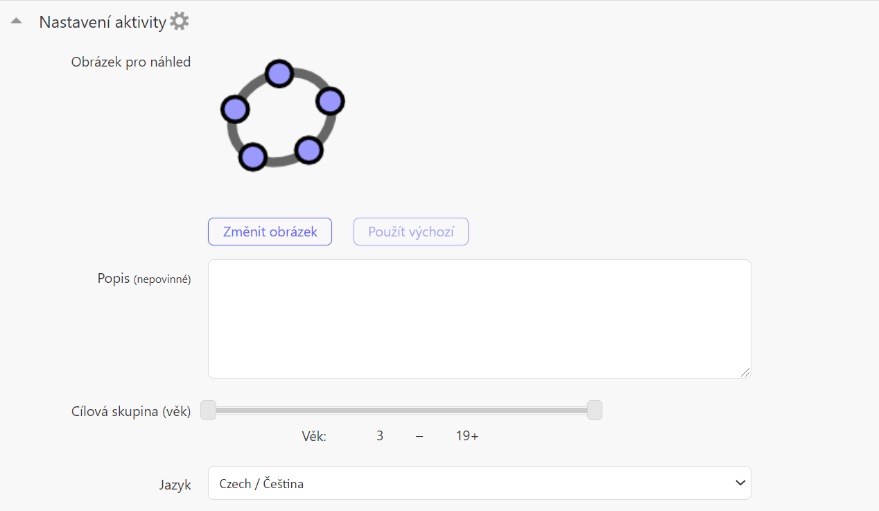
Otevřete [img]https://www.geogebra.org/wiki/uploads/thumb/3/30/Menu-options.svg/16px-Menu-options.svg.png[/img] [i]Nastavení aktivity[/i] ve spodní části své dynamické aktivity a uveďte o ní další metadata.[br][list][*][b]Změnit obrázek[/b][/*][/list]Změňte výchozí obrázek (který se vytvoří automaticky z obsahu vaší dynamické aktivity). Výběrem možnosti Změnit obrázek nahrajete vlastní obrázek.[br][b]Poznámka[/b]: Před nahráním musíte vytvořit svůj vlastní náhledový obrázek (např. snímek konstrukce).[br][list][*][b]Popis[/b][/*][/list]Popište obsah své dynamické aktivity, což ostatním uživatelům usnadní rozhodování, zda je tento materiál tím, který hledali.[br][list][*][b]Cílová skupina (věk)[/b][/*][/list]Určete věk cílové skupiny, která má pracovat s touto dynamickou aktivitou.[br][list][*][b]Jazyk [/b][/*][/list]Určete hlavní jazyk své dynamické aktivity, abyste pomohli ostatním uživatelům z mezinárodní komunity GeoGebra najít materiály v preferovaném jazyce.[br][br][b]Poznámka[/b]: [img]https://www.geogebra.org/wiki/uploads/thumb/3/30/Menu-options.svg/16px-Menu-options.svg.png[/img] [i]Nastavení aktivity[/i] se automaticky uloží, když uložíte svou dynamickou aktivitu.
Sdílejte materiály
Sdílejte materiál s ostatními
Pokud je aktivita nebo kniha otevřená, najdete tlačítko [img width=20,height=20]https://lh3.googleusercontent.com/0DEchxs5mgzcNCuodD9lah11gLTDnUwrCX4SO3k0-mm5i5fTMh7pwhpFlGhwzaRduVNxVfG9489ck-um0gu54gTnK3KnkcVpgsSy6UdpDqNYPIVNjatRj8lCcgtX4lYFCc9wWTTa[/img] [i]Sdílet[/i] po vybrání tlačítka [img]https://wiki.geogebra.org/uploads/thumb/4/41/Icon-menu.svg/16px-Icon-menu.svg.png[/img][i]Více[/i] v pravém horním rohu. Stisknutím tlačítka [img width=20,height=20]https://lh3.googleusercontent.com/0DEchxs5mgzcNCuodD9lah11gLTDnUwrCX4SO3k0-mm5i5fTMh7pwhpFlGhwzaRduVNxVfG9489ck-um0gu54gTnK3KnkcVpgsSy6UdpDqNYPIVNjatRj8lCcgtX4lYFCc9wWTTa[/img] [i]Sdílet[/i] se otevře dialogové okno, kde můžete vybrat jednu z následujících možností sdílení materiálu:[br][list][*]Získejte odkaz ke sdílení.[/*][*]Vyberte nebo vytvořte skupinu, kde můžete zveřejnit materiál.[/*][*]Sdílejte materiál na jiných platformách (OneNote, Google Classroom).[/*][*]Umístěte materiál na časovou osu GeoGebra s popisem.[br][/*][/list][b]Poznámka: [/b]Můžete také stisknout tlačítko [img]https://wiki.geogebra.org/uploads/thumb/4/41/Icon-menu.svg/16px-Icon-menu.svg.png[/img][i]Více[/i] na kartě materiálu a vyhledat možnost [i]Sdílet[/i].
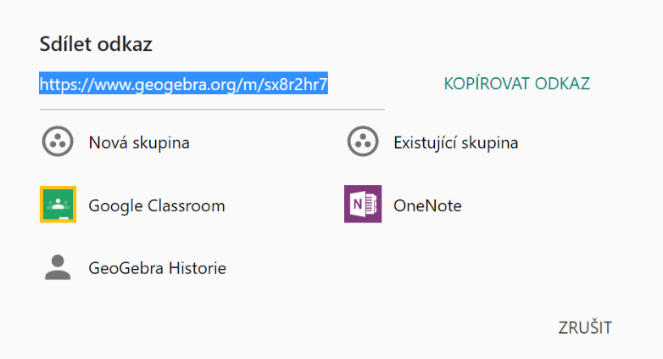
[br]
Získejte odkaz ke sdílení
Sdílejte svůj materiál prostřednictvím odkazu zkopírováním poskytnutého odkazu a jeho odesláním kolegům a studentům. [br]Kdokoli, kdo má odkaz pro prohlížení, může zobrazit váš materiál. Není vyžadováno žádné přihlášení ani účet GeoGebra.[br][br]Je také možné povolit ostatním uživatelům upravovat váš materiál a spolupracovat na vytváření aktivity nebo knihy. Jak to udělat, se dozvíte na konci této aktivity.[br]
Sdílejte materiál se skupinou
Vytvořte novou skupinu nebo vyberte existující skupinu, se kterou chcete materiál sdílet.[br]Stisknutím tlačítka [i]Sdílet[/i] a výběrem skupiny se přesměrujete na kartu [i]Příspěvky[/i] skupiny. Stiskněte tlačítko [i]Odeslat[/i], aby všichni členové mohli materiál vidět.[br][br]Podívejte se na tutoriál GeoGebra Skupiny, abyste se dozvěděli, jak používat skupiny ke sdílení materiálů s ostatními uživateli.
Sdílejte materiál na jiných platformách
[left]Můžete také zvolit jednu z následujících možností sdílení veřejného materiálu s ostatními:[/left][list][*][icon]https://www.geogebra.org/images/general/big/icon-google-classroom-hover.png[/icon] Google Classroom: Při výběru Google Classroom si můžete vybrat kurz a přidat volitelné pokyny pro zveřejnění materiálu ve vaší učebně.[br][br][/*][*][icon]https://tube.geogebra.org/images/onenote_32.png[/icon] OneNote: Když vyberete OneNote, zkopíruje se odkaz do schránky připravený k vložení do OneNote.[/*][/list]
Sdílejte materiál na své časové ose GeoGebra
Sdílejte materiál zveřejněním na časové ose GeoGebra.[br]Ke sdílenému materiálu můžete navíc přidat krátký popis nebo jiný komentář.[br][br]Ostatní uživatelé, kteří vás sledují, si navíc mohou prohlédnout váš materiál a označit příspěvek jako oblíbený nebo mohou přidat komentář.
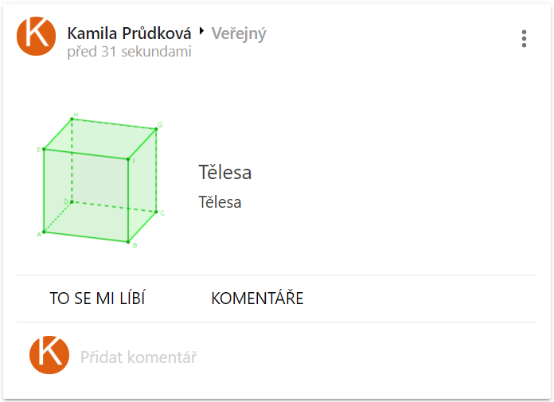
[br]
Sdílejte materiál s právem na úpravy
Umožněte ostatním uživatelům upravovat váš materiál. To je užitečné, pokud chcete na vytvoření aktivity nebo knihy spolupracovat.[br][br]Otevřete stránku [i]Podrobnosti [/i]vašeho materiálu a vyberte [i]Nastavení přístupu[/i]. Zde můžete změnit viditelnost materiálu nebo získat odkaz na prohlížení.[br]Chcete-li udělit práva na úpravy jinému uživateli, zaškrtněte políčko [i]Odkaz na úpravy[/i] a získáte odkaz, který můžete sdílet s ostatními uživateli a udělit jim práva na úpravy.[br]Další možností je přidat jednoho nebo více uživatelů, se kterými byste chtěli sdílet svůj materiál, zadáním uživatelského jména nebo e-mailové adresy do vstupního řádku níže a stisknutím tlačítka [i]Přidat uživatele[/i]. V rozbalovací nabídce pro každého uživatele si pak můžete vybrat mezi právy [i]Správce[/i], [i]Může upravovat[/i] nebo [i]Může zobrazit[/i].[br][br][b]Poznámka: [/b]Pokud přidáte uživatele k prohlížení nebo úpravám svého materiálu, bude se tento materiál zobrazovat na stránce materiálů uživatele na kartě MOJE a na stránce profilu uživatele na kartě MATERIÁLY.[br][br]Uživateli můžete kdykoli odebrat oprávnění k prohlížení nebo úpravám výběrem možnosti [img]https://wiki.geogebra.org/uploads/thumb/8/8c/Menu-edit-delete.svg/16px-Menu-edit-delete.svg.png[/img] [i]Smazat [/i]vedle uživatelských práv v [i]Nastavení přístupu[/i] k materiálu.
Nahrajte soubory GeoGebra
Nahrajte soubory GeoGebra na svůj účet
Existují dvě možnosti, jak nahrát soubor GeoGebra na svůj účet, abyste udrželi všechny své materiály GeoGebra na jednom místě:
1. Nahrajte soubor prostřednictvím své profilové stránky GeoGebra
Nahrajte již existující soubor GeoGebra (.ggb) ze své profilové stránky GeoGebra.[br][br]Přejděte na stránku svého profilu a stiskněte tlačítko [img]https://wiki.geogebra.org/uploads/thumb/7/7d/Menu-file-new.svg/16px-Menu-file-new.svg.png[/img] [i]Vytvořit[/i] a vyberte [img]https://wiki.geogebra.org/uploads/thumb/1/1e/Menu-upload.svg/16px-Menu-upload.svg.png[/img] [i]Nahrát soubor... [/i]V počítači vyhledejte soubor .ggb, který chcete nahrát. Po stisknutí tlačítka [i]Nahrát [/i]se automaticky vytvoří nová aktivita. Zadejte název a stisknutím [i]Uložit a zavřít[/i] uložte novou dynamickou aktivitu.[br]Nyní můžete aktivitu upravit jako obvykle.
2. Nahrajte soubor pomocí aplikace GeoGebra
Nahrajte soubor GeoGebra na svůj účet otevřením souboru s jednou z následujících aplikací GeoGebra: GeoGebra Classic, Grafická kalkulačka, Geometrie, 3D kalkulačka nebo kalkulačka CAS. Otevřete [img]https://wiki.geogebra.org/uploads/thumb/f/f6/Menu-button-open-menu.svg/16px-Menu-button-open-menu.svg.png[/img] [i]Menu[/i] webové nebo desktopové aplikace a vyberte tlačítko [i]Uložit[/i]. Zobrazí se dialogové okno.[br][b]Poznámka:[/b] Před nahráním souboru se musíte přihlásit ke svému účtu GeoGebra (nebo se zaregistrovat, pokud ještě nemáte účet).[br]
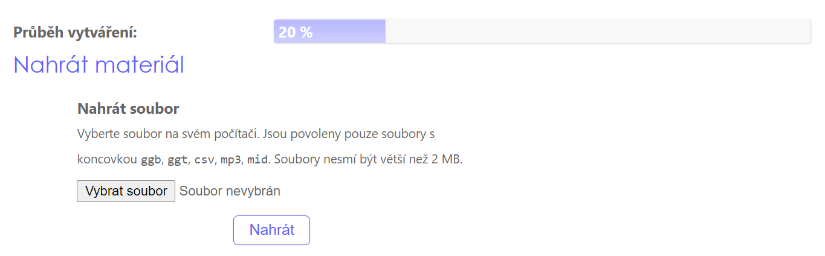
Nejprve pojmenujte soubor. Pak se ujistěte, zda je ikona [img]https://wiki.geogebra.org/uploads/thumb/4/4e/Geogebra-logo-elipse.svg/16px-Geogebra-logo-elipse.svg.png[/img] [i]GeoGebra [/i]vybraná. Kromě toho již můžete nastavit viditelnost svého souboru. Nakonec soubor uložte výběrem tlačítka [i]Uložit[/i].[br][br]Soubor se ukládá jako aktivita na stránce vašeho profilu GeoGebra. Tuto aktivitu můžete zobrazit a upravit jako obvykle.[br]
